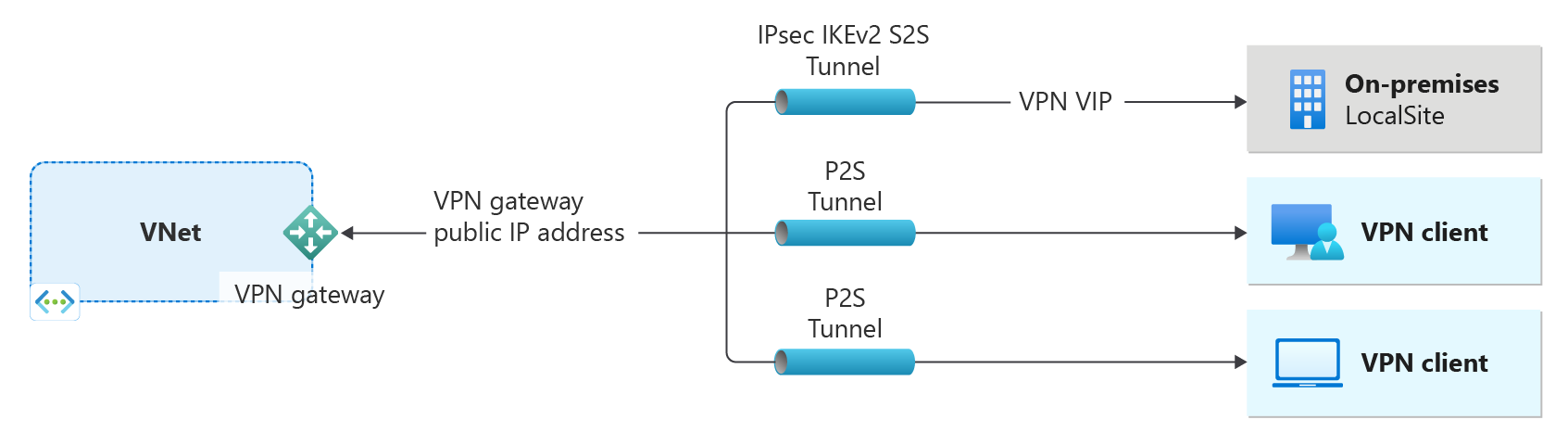CLI kullanarak rota tabanlı VPN ağ geçidi oluşturma
Bu makale, Azure CLI kullanarak hızla yol tabanlı bir Azure VPN ağ geçidi oluşturmanıza yardımcı olur. Vpn ağ geçidi, şirket içi ağınıza vpn bağlantısı oluştururken kullanılır. Sanal ağları bağlamak için bir VPN ağ geçidi de kullanabilirsiniz.
Bu makalede bir sanal ağ, alt ağ, ağ geçidi alt ağı ve rota tabanlı VPN ağ geçidi (sanal ağ geçidi) oluşturacaksınız. Bir ağ geçidinin oluşturulması, seçili ağ geçidi SKU’suna bağlı olarak 45 dakika veya daha uzun sürebilir. Ağ geçidi oluşturma işlemi tamamlandıktan sonra bağlantılar oluşturabilirsiniz. Bu adımlar için Bir Azure aboneliği gerekir.
VPN ağ geçidi, bir sanal ağ içindeki kaynaklara güvenli bir şekilde erişmenize yardımcı olan bağlantı mimarisinin yalnızca bir parçasıdır.
- Diyagramın sol tarafında, bu makaledeki adımları kullanarak oluşturduğunuz sanal ağ ve VPN ağ geçidi gösterilir.
- Daha sonra diyagramın sağ tarafında gösterildiği gibi farklı bağlantı türleri ekleyebilirsiniz. Örneğin, siteden siteye ve noktadan siteye bağlantılar oluşturabilirsiniz. Oluşturabileceğiniz farklı tasarım mimarilerini görüntülemek için bkz . VPN ağ geçidi tasarımı.
Azure aboneliğiniz yoksa başlamadan önce birücretsiz Azure hesabı oluşturun.
Önkoşullar
Azure Cloud Shell'de Bash ortamını kullanın. Daha fazla bilgi için bkz . Azure Cloud Shell'de Bash için hızlı başlangıç.
CLI başvuru komutlarını yerel olarak çalıştırmayı tercih ediyorsanız Azure CLI'yı yükleyin . Windows veya macOS üzerinde çalışıyorsanız Azure CLI’yi bir Docker kapsayıcısında çalıştırmayı değerlendirin. Daha fazla bilgi için bkz . Docker kapsayıcısında Azure CLI'yi çalıştırma.
Yerel yükleme kullanıyorsanız az login komutunu kullanarak Azure CLI ile oturum açın. Kimlik doğrulama işlemini tamamlamak için terminalinizde görüntülenen adımları izleyin. Diğer oturum açma seçenekleri için bkz . Azure CLI ile oturum açma.
İstendiğinde, ilk kullanımda Azure CLI uzantısını yükleyin. Uzantılar hakkında daha fazla bilgi için bkz. Azure CLI ile uzantıları kullanma.
Yüklü sürümü ve bağımlı kitaplıkları bulmak için az version komutunu çalıştırın. En son sürüme yükseltmek için az upgrade komutunu çalıştırın.
- Bu makale, Azure CLI'nın 2.0.4 veya sonraki bir sürümünü gerektirir. Azure Cloud Shell kullanılıyorsa en son sürüm zaten yüklüdür.
Kaynak grubu oluşturma
az group create komutunu kullanarak bir kaynak grubu oluşturun . Kaynak grubu, Azure kaynaklarının dağıtıldığı ve yönetildiği bir mantıksal kapsayıcıdır.
az group create --name TestRG1 --location eastus
Sanal ağ oluşturma
az network vnet create komutunu kullanarak bir sanal ağ oluşturun . Aşağıdaki örnek, EastUS konumunda VNet1 adlı bir sanal ağ oluşturur:
az network vnet create \
-n VNet1 \
-g TestRG1 \
-l eastus \
--address-prefix 10.1.0.0/16 \
--subnet-name Frontend \
--subnet-prefix 10.1.0.0/24
Ağ geçidi alt ağı ekleme
Ağ geçidi alt ağı, sanal ağ geçidi hizmetlerinin kullandığı ayrılmış IP adreslerini içerir. Ağ geçidi alt ağı eklemek için aşağıdaki örnekleri kullanın:
az network vnet subnet create \
--vnet-name VNet1 \
-n GatewaySubnet \
-g TestRG1 \
--address-prefix 10.1.255.0/27
Genel bir IP adresi talep etme
VPN ağ geçidinin genel IP adresi olmalıdır. Genel IP adresi, sanal ağınız için oluşturduğunuz VPN ağ geçidine ayrılır. az network public-ip create komutunu kullanarak genel IP adresi istemek için aşağıdaki örneği kullanın:
az network public-ip create \
-n VNet1GWIP \
-g TestRG1 \
VPN ağ geçidini oluşturma
az network vnet-gateway create komutunu kullanarak VPN ağ geçidini oluşturun.
Parametresini --no-wait kullanarak bu komutu çalıştırırsanız herhangi bir geri bildirim veya çıkış görmezsiniz. --no-wait parametresi, ağ geçidinin arka planda oluşturulmasını sağlar. Bu, VPN ağ geçidinin hemen oluşturulduğu anlamına gelmez.
az network vnet-gateway create \
-n VNet1GW \
-l eastus \
--public-ip-address VNet1GWIP \
-g TestRG1 \
--vnet VNet1 \
--gateway-type Vpn \
--sku VpnGw2 \
--vpn-gateway-generation Generation2 \
--no-wait
VPN ağ geçidinin oluşturulması 45 dakika veya daha uzun sürebilir.
VPN ağ geçidini görüntüleme
az network vnet-gateway show \
-n VNet1GW \
-g TestRG1
Yanıt şuna benzer:
{
"activeActive": false,
"bgpSettings": {
"asn": 65515,
"bgpPeeringAddress": "10.1.255.30",
"bgpPeeringAddresses": [
{
"customBgpIpAddresses": [],
"defaultBgpIpAddresses": [
"10.1.255.30"
],
"ipconfigurationId": "/subscriptions/<subscription ID>/resourceGroups/TestRG1/providers/Microsoft.Network/virtualNetworkGateways/VNet1GW/ipConfigurations/vnetGatewayConfig0",
"tunnelIpAddresses": [
"20.228.164.35"
]
}
],
"peerWeight": 0
},
"disableIPSecReplayProtection": false,
"enableBgp": false,
"enableBgpRouteTranslationForNat": false,
"enablePrivateIpAddress": false,
"etag": "W/\"6c61f8cb-d90f-4796-8697\"",
"gatewayType": "Vpn",
"id": "/subscriptions/<subscription ID>/resourceGroups/TestRG1/providers/Microsoft.Network/virtualNetworkGateways/VNet1GW",
"ipConfigurations": [
{
"etag": "W/\"6c61f8cb-d90f-4796-8697\"",
"id": "/subscriptions/<subscription ID>/resourceGroups/TestRG1/providers/Microsoft.Network/virtualNetworkGateways/VNet1GW/ipConfigurations/vnetGatewayConfig0",
"name": "vnetGatewayConfig0",
"privateIPAllocationMethod": "Dynamic",
"provisioningState": "Succeeded",
"publicIPAddress": {
"id": "/subscriptions/<subscription ID>/resourceGroups/TestRG1/providers/Microsoft.Network/publicIPAddresses/VNet1GWIP",
"resourceGroup": "TestRG1"
},
"resourceGroup": "TestRG1",
"subnet": {
"id": "/subscriptions/<subscription ID>/resourceGroups/TestRG1/providers/Microsoft.Network/virtualNetworks/VNet1/subnets/GatewaySubnet",
"resourceGroup": "TestRG1"
}
}
],
"location": "eastus",
"name": "VNet1GW",
"natRules": [],
"provisioningState": "Succeeded",
"resourceGroup": "TestRG1",
"resourceGuid": "69c269e3-622c-4123-9231",
"sku": {
"capacity": 2,
"name": "VpnGw2",
"tier": "VpnGw2"
},
"type": "Microsoft.Network/virtualNetworkGateways",
"vpnGatewayGeneration": "Generation2",
"vpnType": "RouteBased"
}
Genel IP adresini görüntüleme
Ağ geçidinize atanan genel IP adresini görüntülemek için aşağıdaki örneği kullanın:
az network public-ip show \
--name VNet1GWIP \
--resource-group TestRG1
ipAddress alanıyla ilişkili değer, VPN ağ geçidinizin genel IP adresidir.
Örnek yanıt:
{
"dnsSettings": null,
"etag": "W/\"69c269e3-622c-4123-9231\"",
"id": "/subscriptions/<subscription ID>/resourceGroups/TestRG1/providers/Microsoft.Network/publicIPAddresses/VNet1GWIP",
"idleTimeoutInMinutes": 4,
"ipAddress": "13.90.195.184",
"ipConfiguration": {
"etag": null,
"id": "/subscriptions/<subscription ID>/resourceGroups/TestRG1/providers/Microsoft.Network/virtualNetworkGateways/VNet1GW/ipConfigurations/vnetGatewayConfig0",
Kaynakları temizleme
Oluşturduğunuz kaynaklara artık ihtiyacınız kalmadığında, kaynak grubunu silmek için az group delete komutunu kullanın. Bu işlem kaynak grubunu ve içerdiği tüm kaynakları siler.
az group delete --name TestRG1 --yes
Sonraki adımlar
Ağ geçidi oluşturmayı tamamladıktan sonra sanal ağınızla başka bir sanal ağ arasında bağlantı oluşturabilirsiniz. Alternatif olarak, sanal ağınızla şirket içi konum arasında bir bağlantı da oluşturabilirsiniz.